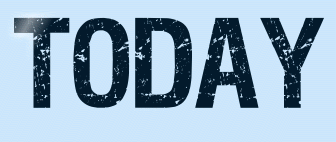 |
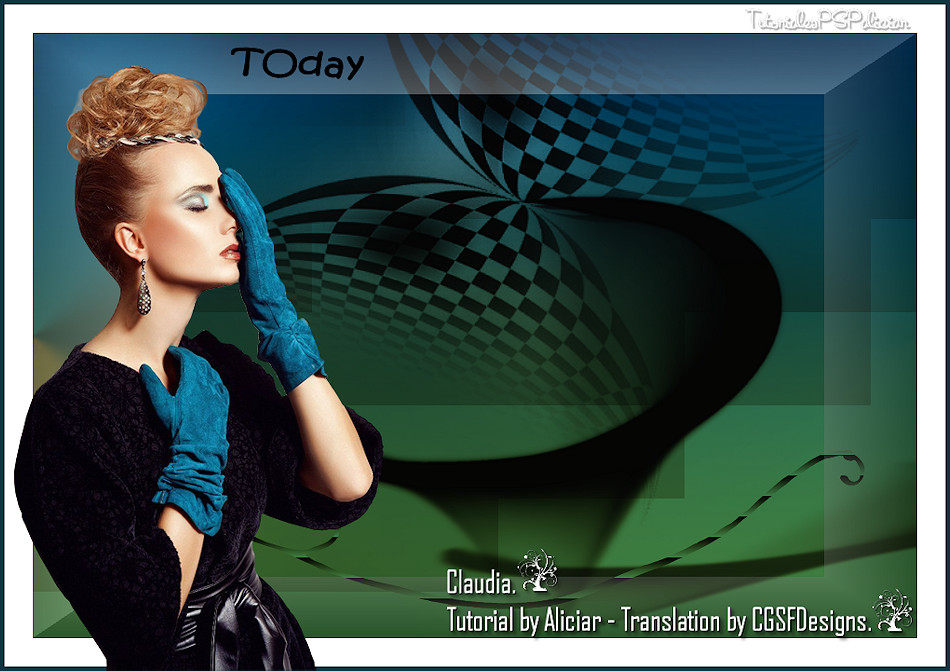
Deze tutorial is auteursrechtelijk beschermd door Alicia R. Designs, alle rechten voorbehouden.
Elke verspreiding, zonder voorafgaande schriftelijke toestemming is geheel verboden.
Elke gelijkenis met een andere tutorial is puur toeval.
Ik heb de les gemaakt in PaintShop Pro 2019 op 25-07-2020.
Ik heb de persoonlijke toestemming van Alicia om haar lessen te vertalen uit het Spaans.
Wil je deze vertaling linken, dan moet je Alicia daarvoor persoonlijk toestemming om vragen !!!
Ik ben alleen maar de vertaler, de auteursrechten liggen volledig bij Alicia.
Gracias Alicia, Puedo traducir tus tutoriales.
Besos Claudia.
Materialen :

Het Masker "maskaliciar_024" openen we in PSP zelf.
Steek de Selecties in de juiste map van jouw PSP verie : Corel_12/Selecties.
Dubbelklik op de Eye Candy presets, deze installeren zich in het filter.
Filters :
Filters Unlimited 2.0.
DC Layer - SideMerge ***
It@lian Editors Effect - Effetto Fantasma.
Richard Rosenman - Pixelate.
Eye Candy 5 : Impact - Motion Trail en Perspective Shadow.
Nik Software - Color Efex Pro 3.0 Complete.
***Importeer het filter DC Layer in het filter "Filters Unlimited 2.0"***
Kleurenpallet :
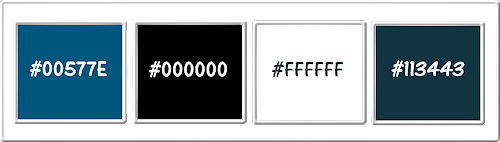
1ste kleur = #00577E
2de kleur = #000000
3de kleur = #FFFFFF
4de kleur = #113443
Wanneer je met eigen kleuren werkt speel dan met de mengmodus en/of dekking naar eigen inzicht.
Klik op onderstaande banner om naar de originele les te gaan :

Voorbereidingen :
Open alle benodigde materialen in PSP.
Maak van elk een duplicaat via SHIFT + D en sluit de originele.
Sla regelmatig je werkje tussendoor op als psp-image formaat,
als PSP er dan plotseling mee zou stoppen, dan moet je niet telkens alles opnieuw maken.

OPGELET !!! Naargelang de gebruikte kleuren, kunnen de Mengmodus en de Laagdekking verschillen. |

1.
Open een Nieuwe afbeelding van 950 x 650 px, transparant.

2.
Vul de afbeelding met de 1ste kleur.

3.
Effecten - Insteekfilters - <I.C.NET Software> - Filters Unlimited 2.0 - DC Layer - SideMerge :
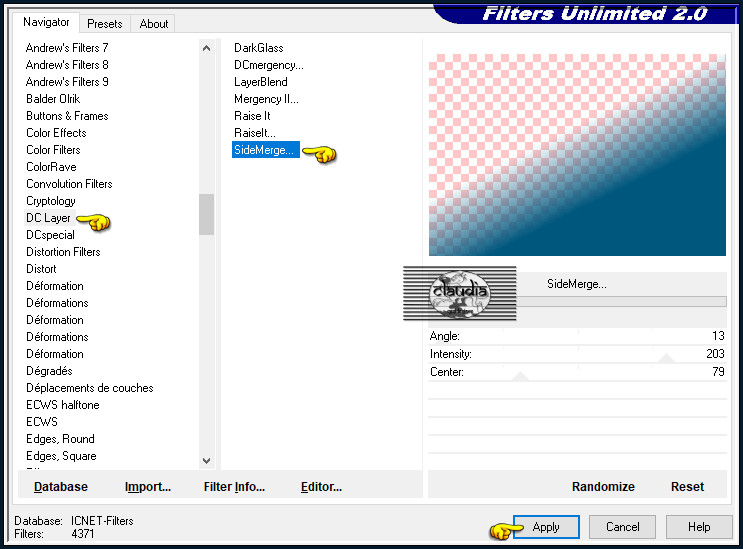

4.
Lagen - Nieuwe rasterlaag.
Lagen - Schikken - Achteraan.
Ga naar het Kleurenpallet en zet de Voorgrondkleur op de 1ste kleur en de Achtergrondkleur op de 2de kleur.
Klik met de muis in de Voorgrondkleur en daarna op het tabblad "Verloop".
Maak een Verloop met deze instellingen :
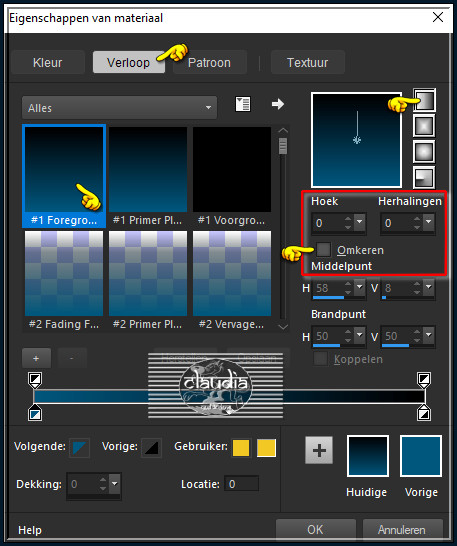
Ga terug naar je werkje en vul de onderste laag met het Verloop.

5.
Activeer de bovenste laag in het Lagenpallet (= Raster 1).
Effecten - Insteekfilters - It@lian Editors Effect - Effetto Fantasma :
Als je dit filter gebruikt in Filters Unlimited krijg je een heel ander effect !!!
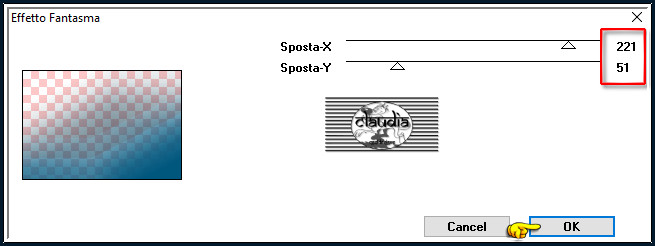

6.
Effecten - Insteekfilters - Richard Rosenman - Pixelate :
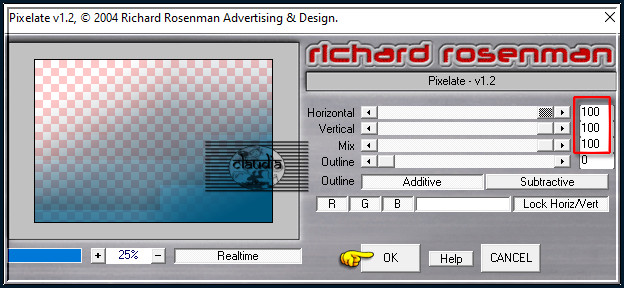

7.
Lagen - Dupliceren.
Lagen - Samenvoegen - Omlaag samenvoegen.

8.
Lagen - Nieuwe rasterlaag.
Vul deze laag met de 2de kleur.

9.
Open uit de materialen het Masker "maskaliciar_024" en minimaliseer het.
Ga terug naar je werkje.
Lagen - Nieuwe maskerlaag - Uit afbeelding :
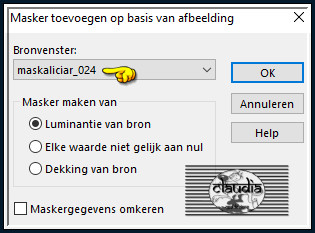
Lagen - Samenvoegen - Groep samenvoegen.

10.
Lagen - Dupliceren.
Lagen - Samenvoegen - Omlaag samenvoegen.

11.
Lagen - Nieuwe rasterlaag.
Selecties - Selectie laden/opslaan - Selectie laden vanaf schijf : sel_403 aliciar
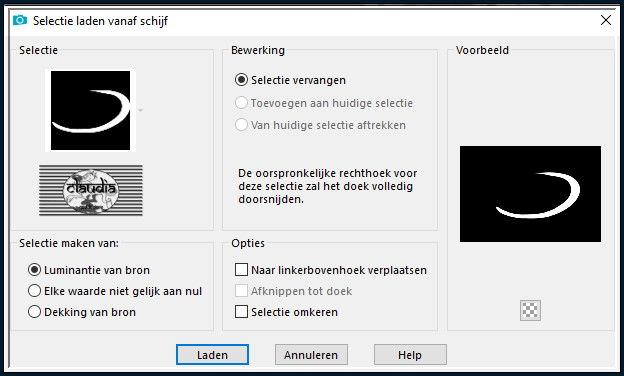
Vul de selectie met de 2de kleur.
Selecties - Niets selecteren.

12.
Effecten - Insteekfilters - Alien Skin Eye Candy 5 : Impact - Motion Trail :
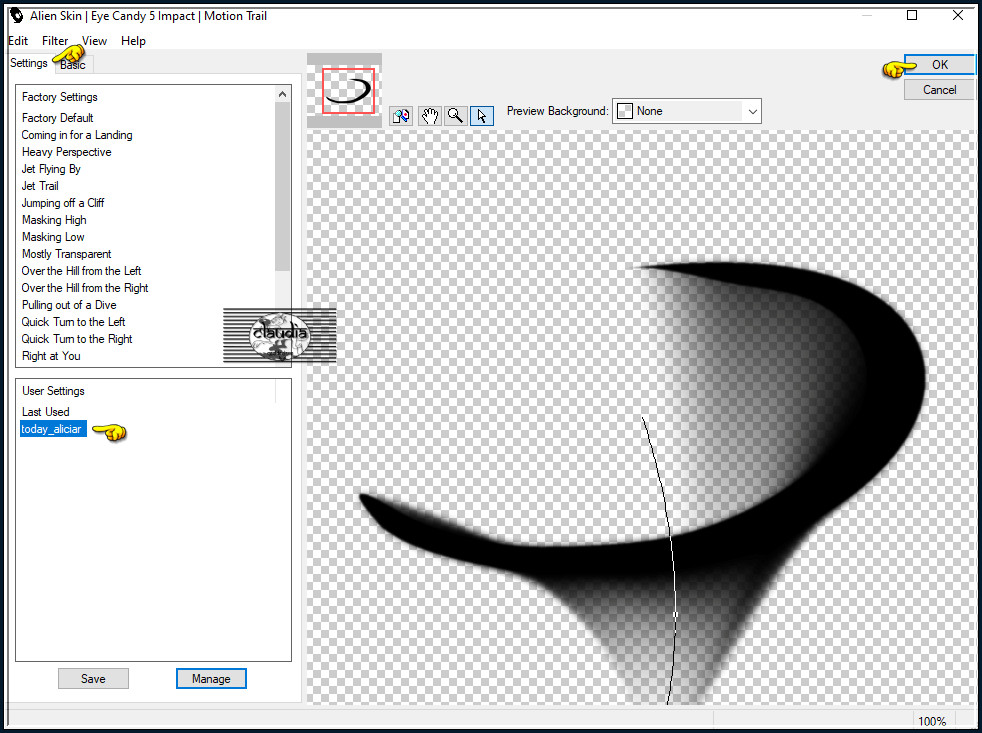
Of voer de instellingen manueel in :
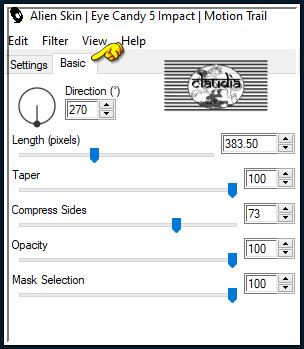

13.
Effecten - Insteekfilters - Alien Skin Eye Candy 5 : Impact - Perspective Shadow :
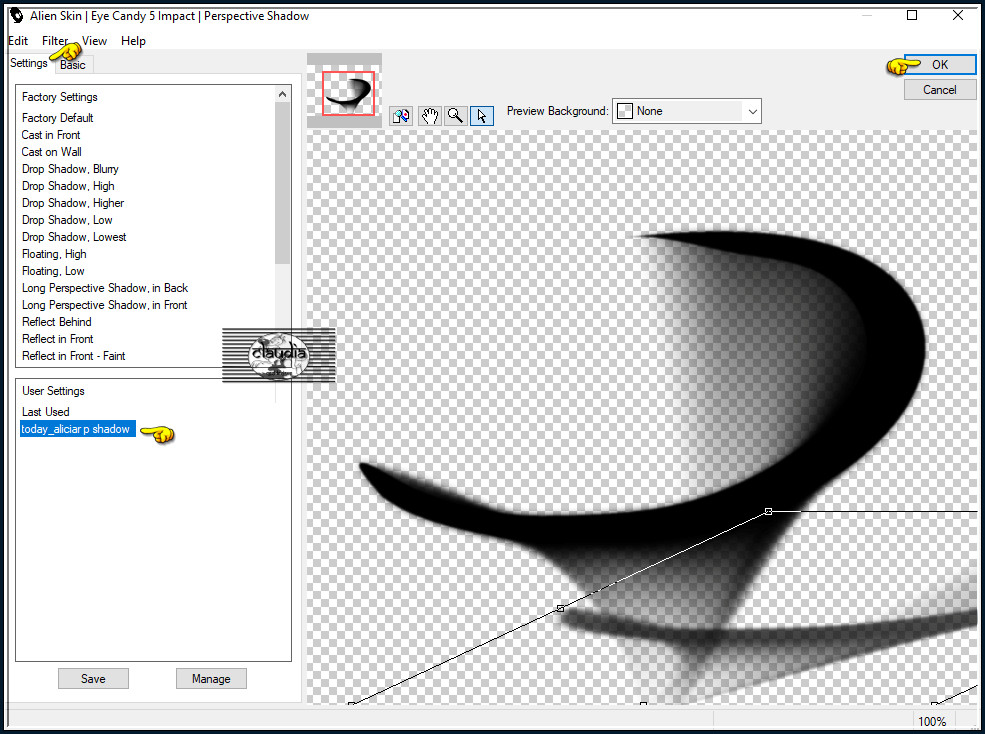
Of voer de instellingen manueel in :
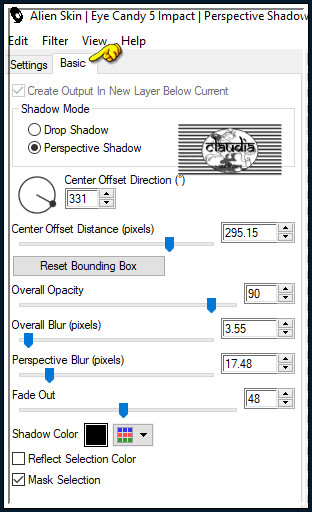

14.
Lagen - Nieuwe rasterlaag.
Selecties - Selectie laden/opslaan - Selectie laden vanaf schijf : sel_404 aliciar
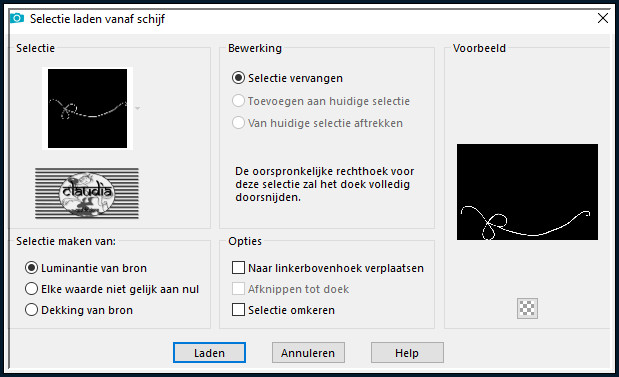
Vul de selectie met de 2de kleur.
Selecties - Niets selecteren.

15.
Effecten - Textuureffecten - Lamellen : Kleur = 1ste kleur
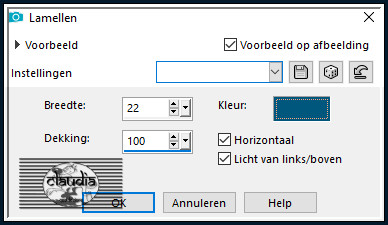

16.
Activeer de onderste laag in het Lagenpallet (= Raster 2).
Activeer het Gereedschap "Lichter/donkerder" (of gebruikt toets L) met deze instellingen :
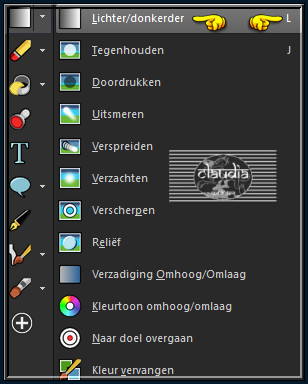

Ga terug naar je werkje en klik nu afwisselend met de linkermuisknop (= Lichter) en met de rechtermuisknop (= Donkerder)
op je werkje. Ik heb deze plekken genomen om lichter te maken :
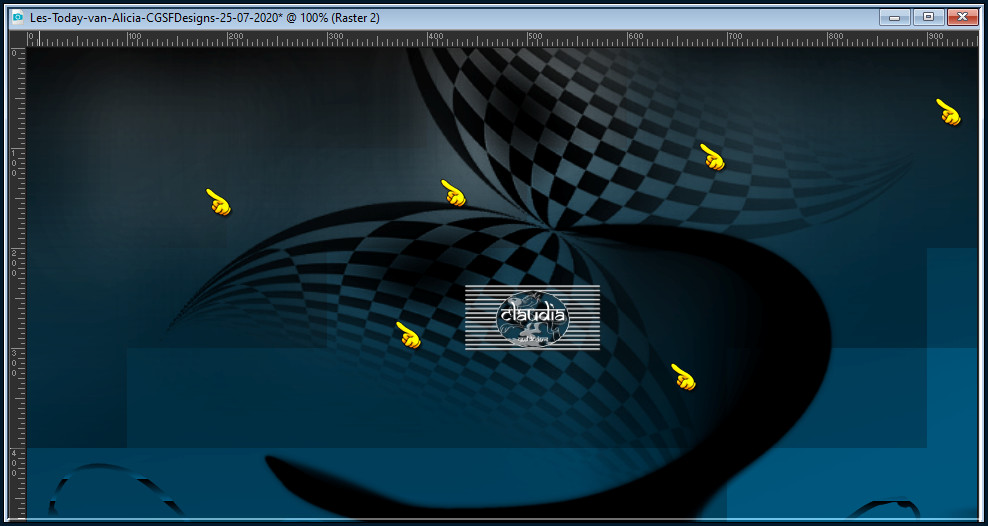

17.
Effecten - Afbeeldingseffecten - Naadloze herhaling :
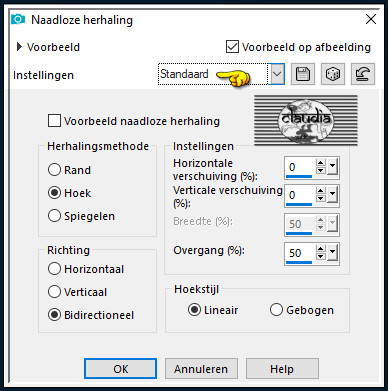

18.
Lagen - Samenvoegen - Zichtbare lagen samenvoegen.

19.
Effecten - Insteekfilters - Nik Software - Color Efex Pro 3.0 Complete :
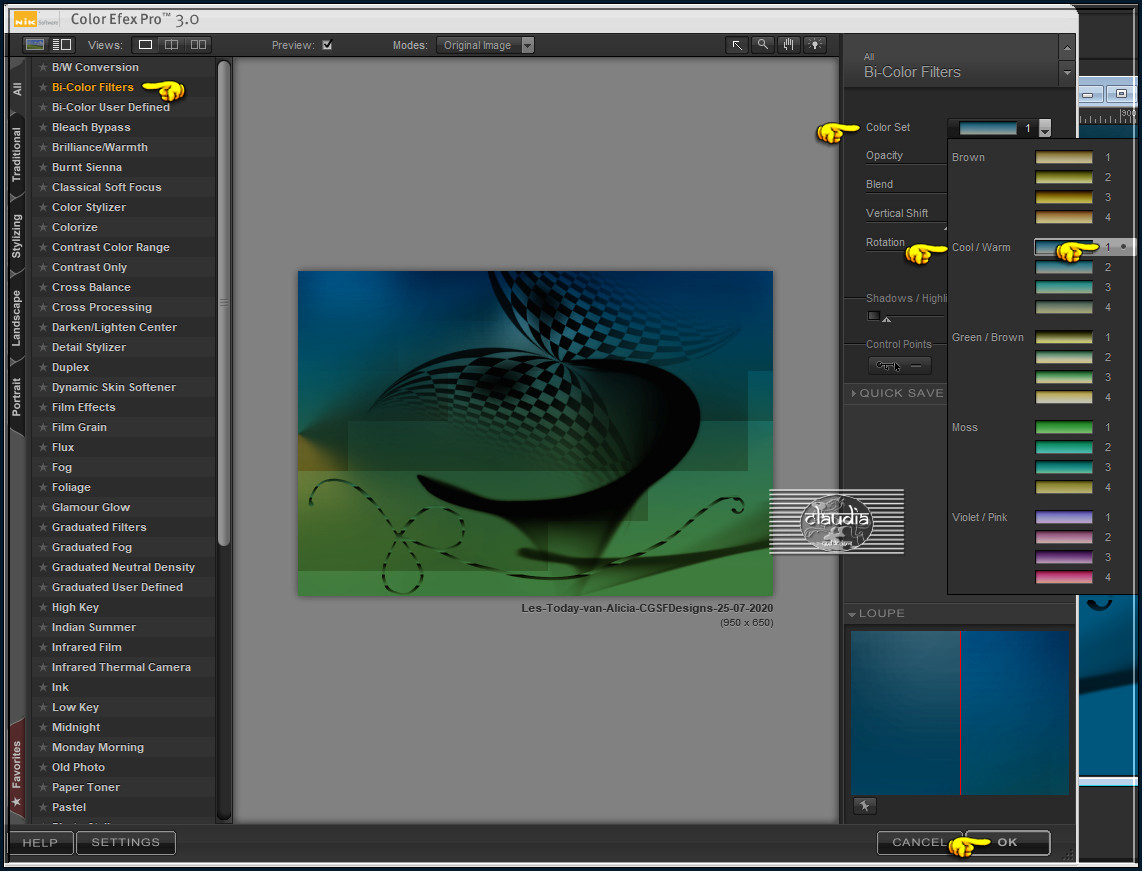

20.
Effecten - 3D-Effecten - Als knop : Kleur = 3de kleur
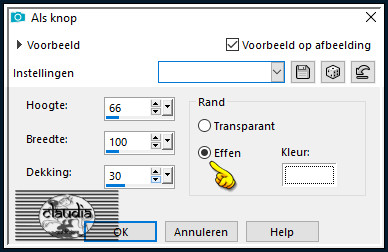

21.
Afbeelding - Randen toevoegen : 30 px met de 3de kleur, Symmetrisch aangevinkt.

22.
Afbeelding - Randen toevoegen : 5 px met de 4de kleur, Symmetrisch aangevinkt.

23.
Open uit de materialen de tube "Beauty_Anatasija_CibiBijoux".
Verwijder het watermerk.

24.
Bewerken - Kopiëren.
Ga terug naar je werkje.
Bewerken - Plakken als nieuwe laag.
Afbeelding - Spiegelen - Horizontaal spiegelen.
Plaats de tube links onderaan :
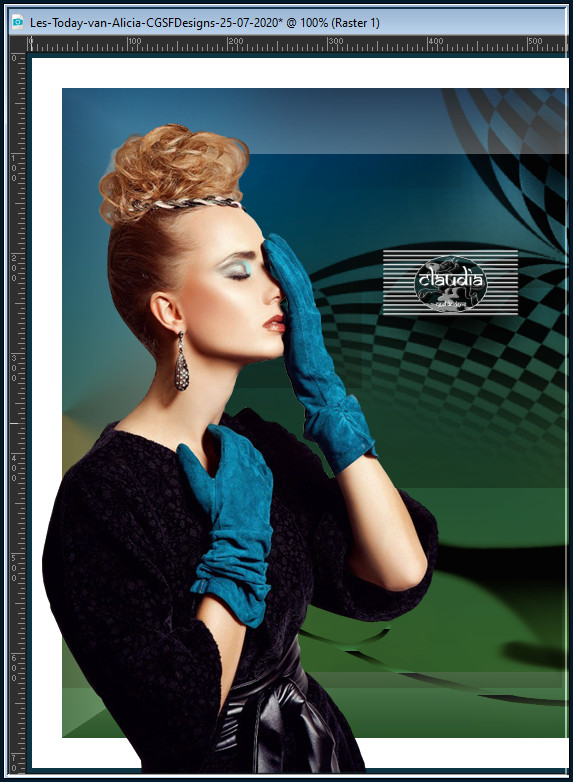

25.
Open uit de materialen het WordArt "today word" (of maak zelf een tekst dat bij jouw werkje past).
Bewerken - Kopiëren.
Ga terug naar je werkje.
Bewerken - Plakken als nieuwe laag.
Plaats de tekst links bovenaan :
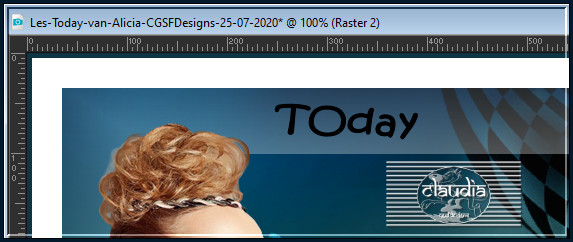

26.
Open uit de materialen het watermerk van Alicia "tutorialespspaliciar".
Bewerken - Kopiëren.
Ga terug naar je werkje.
Bewerken - Plakken als nieuwe laag.
Plaats het watermerk naar eigen inzicht.
Lagen - Nieuwe rasterlaag.
Plaats hierop jouw watermerk.
Lagen - Samenvoegen - Alle lagen samenvoegen.
Wijzig het formaat van je werkje naar eigen inzicht en vescherp het.
Sla je werkje op als JPG-formaat en daarmee ben je aan het einde gekomen van deze mooie les van Alicia.
© Claudia - Juli 2020.





